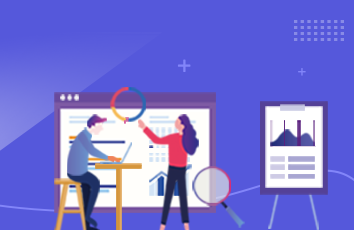今天小编给大家介绍下wps演示文稿怎么设置背景,平时喜欢wps演示文稿怎么设置背景的朋友赶紧收藏起来吧!记得点赞哦~
1wps演示文稿怎么设置背景
1、首先我们打开你要改背景的ppt,前提是你准备好了你改背景的图片,右击PPT背景
2、在弹出的背景对话框中选择背景填充中的下拉选择填充效果
3、在填充效果中选择图片选项卡,点击选择图片
4、选择你下载图片的位置打开图片,点击确定
5、点击确定后回到背景对话框,你可以选择应用(应用于一张幻灯片,即当下这张),点击应用全部(应用于所有的幻灯片。)
下面我们来看看效果:
2wps演示怎么自动播放
1、打开你的PPT,做好你每张PPT的内容
2、然后点击幻灯片放映中幻灯片切换在右侧的对话框中换片方式去掉单击鼠标时"的勾勾,勾选每隔设置你想要播放都下一张幻灯片的时间点击应用于所有幻灯片。
3、点击幻灯片放映菜单中"设置放映方式在弹出的对话框中勾选循环放映,按ESC键终止。单击确定。
就是这么简单相信大家都会了。
3WPS演示中怎么使用荧光笔
很多的wps用户在不知道有荧光笔这个功能的情况下,喜欢用手或者笔之类的东西在投影仪上面点,吃力不说,效果也不好。荧光笔这个功能正是在我们放ppt的时候使我们不用再吃力的拿着笔点着屏幕,其实荧光笔的使用很简单只要你的播放PPT的时候,右击PPT选择指针选项选择你想要的要的一种笔型。
选择后我们可以在图上标记了。让我们来看看效果:
是不是很实用呢?你可以选择笔型的颜色
墨迹的保留
如果在文档播放过程中进行了圈点和批注,那么在退出播放模式时,WPS 演示会提示是否保存刚才的墨迹注释,点击保留按钮,WPS演示将墨迹保存到WPS演示文件的幻灯页面中; 点击放弃按钮,墨迹将不被保存在演示文档中。
4WPS图文混排长文档中插入空白页的方法
1、假如有一个排好版的文档,一共五页,每页都有若干页面对象,如果现在想在第二页后面插入一个空白页用于输入新内容,就可以在第三页的页首插入一个分页符,你会发现第三页以后的所有文字和对象都依次后移了一页。
2、另外,对于此特性另有辅助功能热键:+、++ 分别用于将当前页以后的所有对象依次后移、前移一页,文字不动。
3、如果对效果不满意,需要重新调整时,采用撤销就可以了。
5WPS备份管理设置技巧
第一步:打开wps,点击菜单中的--
第二步:在wps界面右边会弹出备份管理界面,即可对备份文件进行操作,如图所示:
第三步:接着,打开--
第四步:在弹出的方框中,点击,可对备份功能进行设置。
最后,如果大家觉得备份文件不好的话,不需要备份文件,将恢复选项中的勾勾去掉,点击确定即可。